Als je je afvraagt op hoeveel pc's je je Creative Cloud-apps kunt installeren, heb je het perfecte artikel gevonden.
We zullen dit hele concept bespreken en we zullen ook alle details bekijken over hoe u uw licentieaankoopfondsen beter kunt beheren om het meeste uit de Creative Cloud Suite te halen.
De Adobe Creative Cloud-suite is zeer bekend over de hele wereld, omdat het een van de beste selecties aan creatieve apps op de markt biedt.
Deze set applicaties van Adobe omvat een breed scala aan toepassingen, waaronder grafisch ontwerp, videobewerking, webontwikkeling en ook fotografie.
Wil graag zien wat er in de Creative Cloud Suite zit?
Hint: De suite bevat de beste tools voor foto- en grafisch ontwerp, videobewerking, illustratie, UI & UX, 3D & AR en sociale media.
⇒ Download Adobe Creative Cloud
Enkele van de meest bekende apps die deel uitmaken van de Creative Cloud-suite: Adobe Acrobat, Adobe After Effects, Adobe Audition, Adobe Illustrator en Photoshop, om er maar een paar te noemen.
Met zo'n grote selectie aan apps die beschikbaar zijn voor een snelle en gemakkelijke download, is het geen wonder dat de suite van Adobe zoveel fans heeft.
In het artikel van vandaag zullen we een zeer belangrijke en relevante vraag beantwoorden, namelijk dat wezen Op hoeveel computers kan ik mijn Creative Cloud-apps installeren?? Lees verder om het antwoord te vinden.
Kan ik Adobe Creative Cloud op meer dan één computer gebruiken??
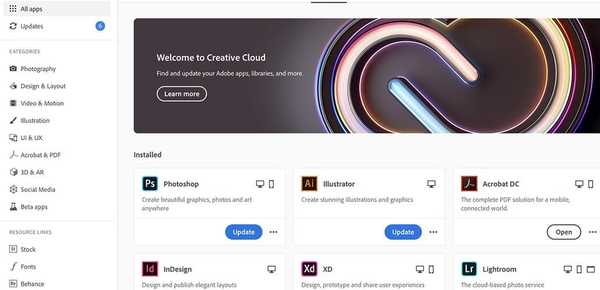
De Adobe Creative Cloud-suite kan de software op twee verschillende computers tegelijk installeren. Dit geldt zelfs als u twee Windows-computers, twee Mac OS-pc's of een van dezelfde soort heeft.
Deze functie is erg handig, vooral als uw werkcomputer een Mac is en uw pc thuis een Windows-apparaat is.
Als u software op de derde computer probeert te installeren, zal Adobe Creative Cloud u vragen om een van de eerder gebruikte computers te deactiveren.
Dit betekent dat u Adobe CC pas op de derde computer kunt gebruiken nadat een van de eerder geactiveerde pc's uit de lijst is verwijderd, maar dat houdt in dat u de originele pc opnieuw kunt activeren zodra u klaar bent met de derde pc..
Deze techniek is alleen van toepassing in het geval dat u de derde computer niet vaak gaat gebruiken.
Als u de derde computer toch vaak moet gebruiken, kunt u dit het beste oplossen door te investeren in een andere Adobe CC-licentie en het aantal pc-licenties uit te breiden..
Hoe vind ik het serienummer van mijn Adobe-product? Lees dit artikel voor het antwoord.
Gevolgtrekking
In het how-to-artikel van vandaag hebben we enkele details onderzocht van hoe de Adobe Creative Cloud-licenties werken, en we hebben ook ontdekt op hoeveel computers de meegeleverde software kan worden geïnstalleerd.
We hopen dat deze gids nuttig was in uw situatie en dat u nu begrijpt hoe u uw Adobe Creative Cloud-licenties optimaal kunt gebruiken voor de beste prestaties.
Laat het ons gerust weten als u suggesties of meningen heeft om met ons te delen. U kunt contact met ons opnemen door een opmerking achter te laten in het gedeelte onder dit artikel.
Veelgestelde vragen: meer informatie over Adobe Creative Cloud
- Is Adobe Creative Cloud gratis?
Er is een gratis Adobe Creative Cloud-lidmaatschapsoptie beschikbaar voor gebruikers die nog niet zijn geabonneerd op een Creative Cloud-abonnement.
- Hoe lang duurt de proefperiode van Adobe Cloud Free?
Adobe Cloud Free heeft een proefperiode van 7 dagen. Tijdens de proefperiode kunt u alle apps in de suite gebruiken en ze testen om te zien of ze aan uw behoeften voldoen.
- Hoe krijg ik toegang tot mijn Adobe Creative Cloud?
Om toegang te krijgen tot uw Adobe Creative Cloud-lidmaatschap, dubbelklikt u op het Adobe Creative Cloud-pictogram, logt u in en kunt u alle tools gebruiken die bij uw abonnement zijn inbegrepen.
Noot van de redacteur: dit bericht is oorspronkelijk gepubliceerd in december 2019 en is sindsdien bijgewerkt voor versheid en nauwkeurigheid.
- Adobe Creative Cloud
 Friendoffriends
Friendoffriends



